به زدن اشتباهی کلید Globe و باز کردن ایموجی انتخاب کننده ادامه دهید؟ نگران نباشید، غیرفعال کردن این عملکرد آسان است.
به طور پیشفرض، کلید Globe در MacBook یا Magic Keyboard نه تنها ردیف عملکرد را فعال میکند، بلکه ویژگیهای دیگری مانند انتخابکننده شکلک و دیکته را نیز راهاندازی میکند. این می تواند واقعا مفید باشد، اما اگر به این ویژگی ها نمی خواهید، فشار دادن تصادفی کلید Globe در حین تایپ می تواند جریان شما را مختل کند.
در اینجا کاری است که می توانید انجام دهید تا کلید Globe را در مک خود غیرفعال کنید و از راه اندازی اشتباهی انتخابگر شکلک یا صفحه دیکته جلوگیری کنید.
کلید Globe را در تنظیمات سیستم تغییر دهید
میتوانید کلید Globe را در صفحهکلید مک خود غیرفعال کنید و در عین حال عملکرد آن را به عنوان کلید Fn حفظ کنید. اگر به طور تصادفی آن را فشار دهید، باید از هرگونه وقفه جلوگیری کند. فقط این مراحل را دنبال کنید:
- منوی اپل را باز کنید و System Preferences را انتخاب کنید.
- دسته صفحه کلید را انتخاب کنید.
- به تب صفحه کلید بروید (اگر قبلاً به طور پیش فرض از آن استفاده نکرده اید).
- منوی کشویی کنار Press Globe to را باز کرده و Do Nothing را انتخاب کنید.
- از برنامه System Preferences خارج شوید.
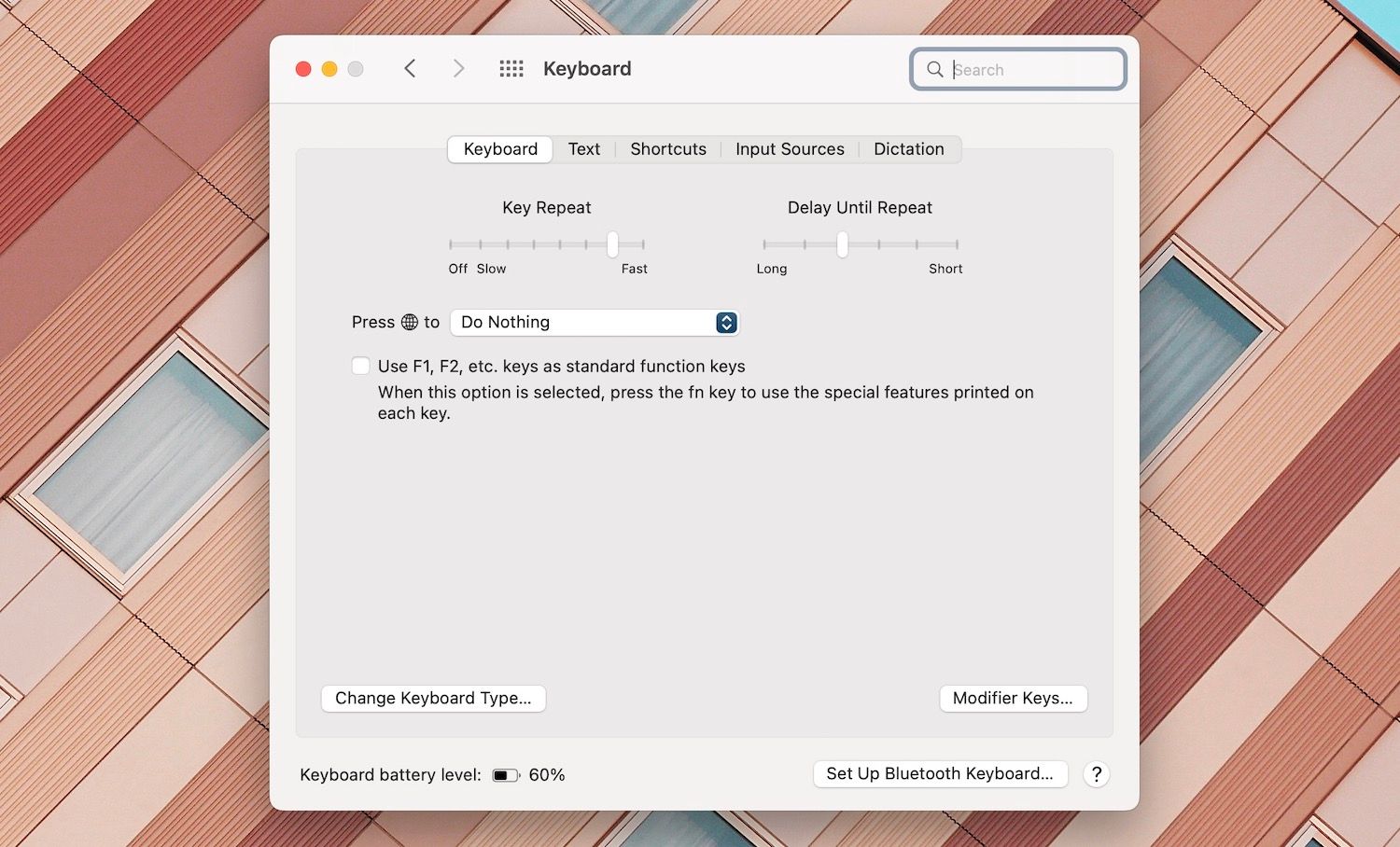
کلید Globe را در مک خود به طور کامل غیرفعال کنید
اگر به ندرت از کلیدهای عملکردی روی صفحه کلید خود استفاده می کنید، می توانید کلید Globe را به طور کلی غیرفعال کنید. همچنان میتوانید طبق معمول از ویژگیهای ویژه در ردیف عملکرد مانند کنترل صدا یا روشنایی صفحه استفاده کنید. برای غیرفعال کردن کامل کلید Globe:
- منوی اپل را باز کنید و System Preferences را انتخاب کنید.
- دسته صفحه کلید را انتخاب کنید.
- به تب Keyboard بروید و Modifier Keys را انتخاب کنید.
- منوی کشویی صفحه کلید انتخاب را باز کنید و مطمئن شوید که صفحه کلید صحیح انتخاب شده است.
- منوی کشویی Globe Key را باز کرده و No Action را انتخاب کنید.
- OK را انتخاب کنید.
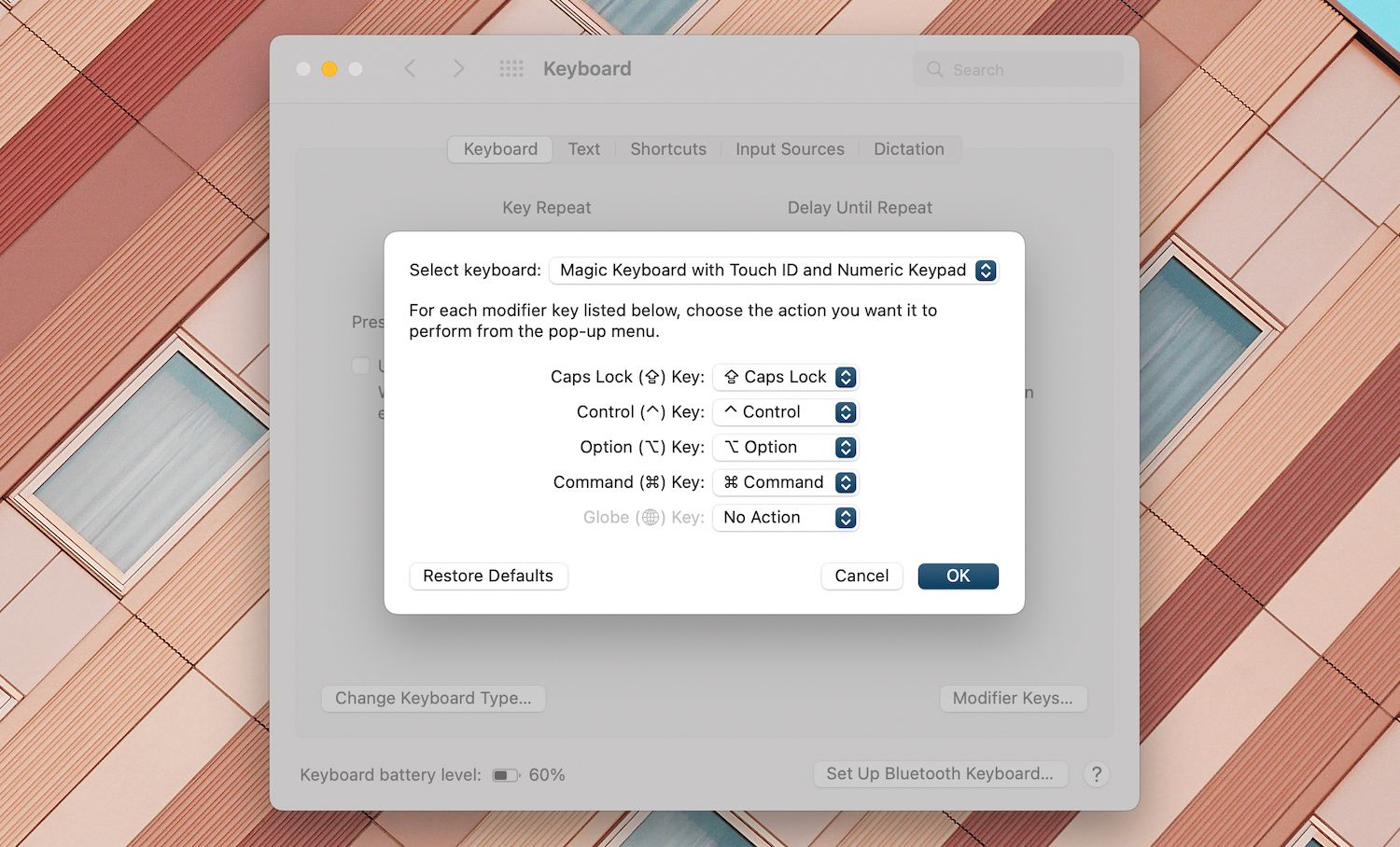
از این پنجره، میتوانید یک کلید اصلاحکننده متفاوت – مانند Control یا Option – را انتخاب کنید تا بهجای آن بهعنوان کلید Fn صفحهکلید خود استفاده کنید.
شما هنوز هم می توانید ایموجی ها را وارد کنید
اگر عادت دارید که به اشتباه آن را فشار دهید، غیرفعال کردن کلید Globe در صفحه کلید مک ایده خوبی است. با این حال، اگر شروع به از دست دادن ایموجیهای خود کردید، همچنان میتوانید با استفاده از میانبر دیگری یا با افزودن دکمهای در نوار منو در مک، آنها را تایپ کنید.
